スプリントを作成する方法は?
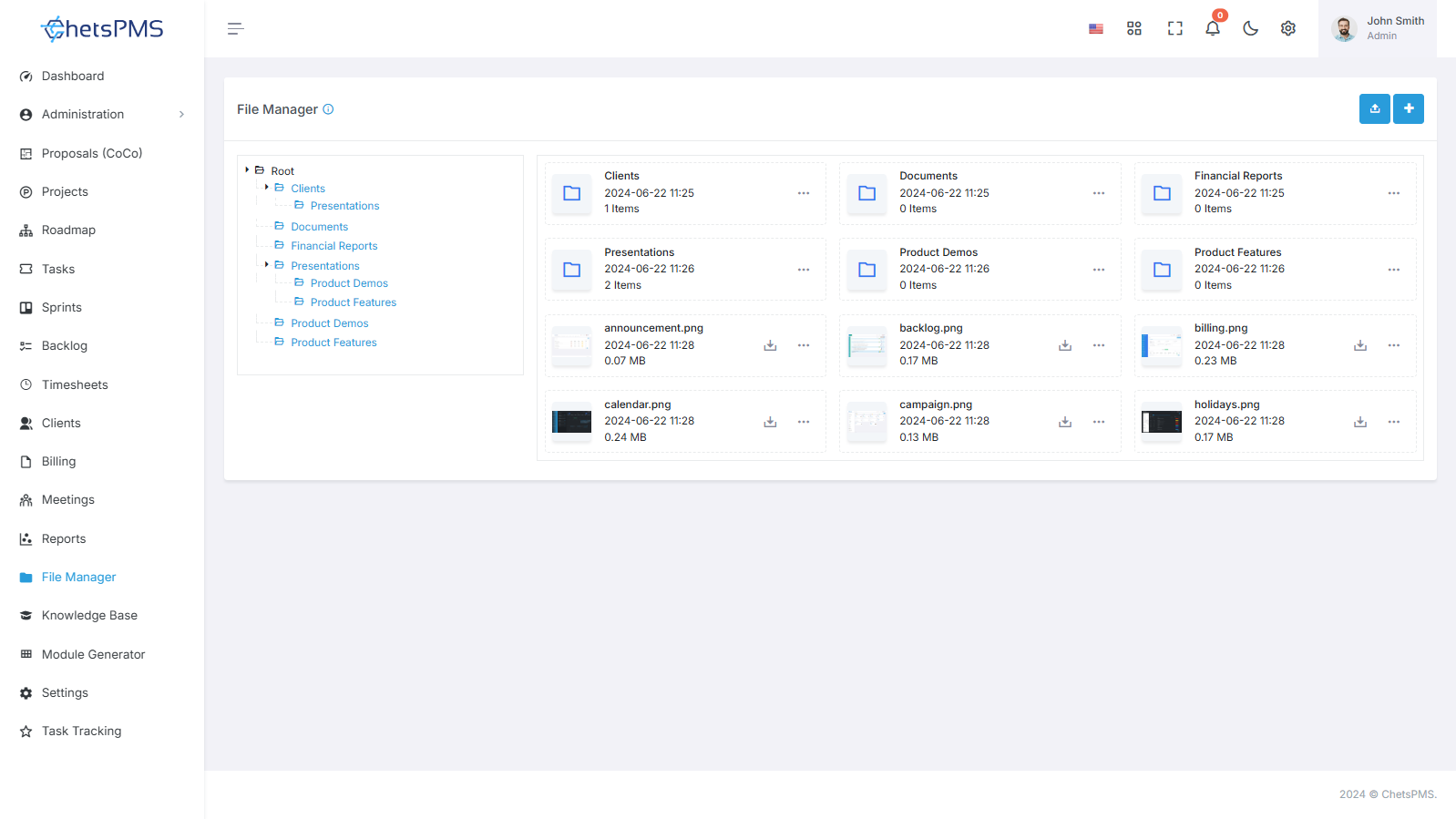
スプリントは、プロジェクト管理システム内でタスクを効率的に整理して実行するために不可欠です。 このガイドでは、スプリントの作成と管理の簡単なプロセスの概要を説明し、プロジェクトのライフサイクル全体にわたって効果的なタスク管理と進捗状況の追跡を可能にします。
スプリントを作成するにはどうすればよいですか?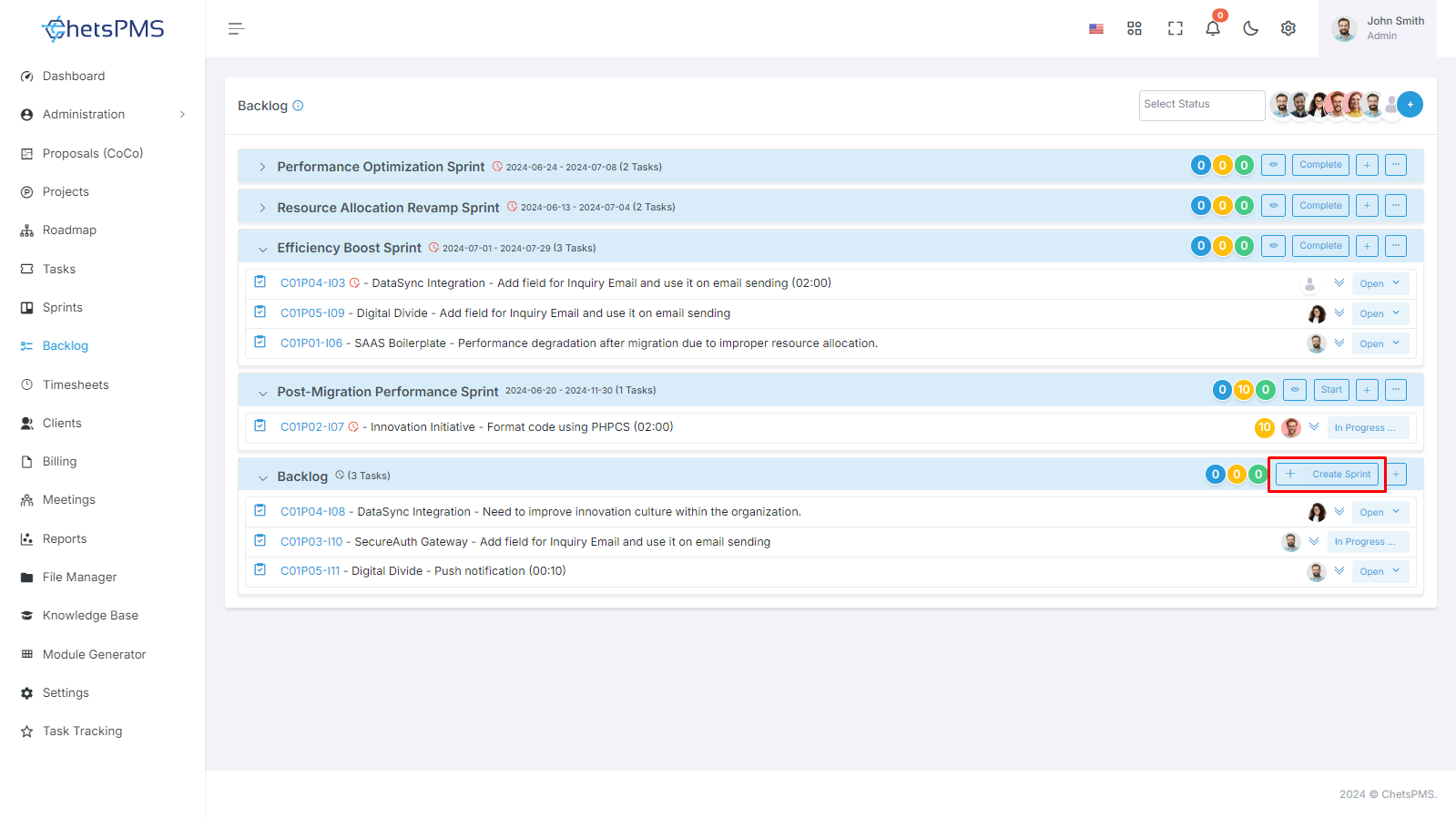
課題モジュールでのタスクの作成
まず、課題モジュールでタスクを作成し、プロジェクトに必要な作業の概要を示します。
各タスクが説明、優先順位、担当者などの必要な詳細を含めて明確に定義されていることを確認します。
バックログモジュールへのアクセス
プロジェクト管理システム内の Backlog モジュールに移動します。
このモジュールは、スプリントを編成および計画するための中心ハブとして機能します。
スプリントの作成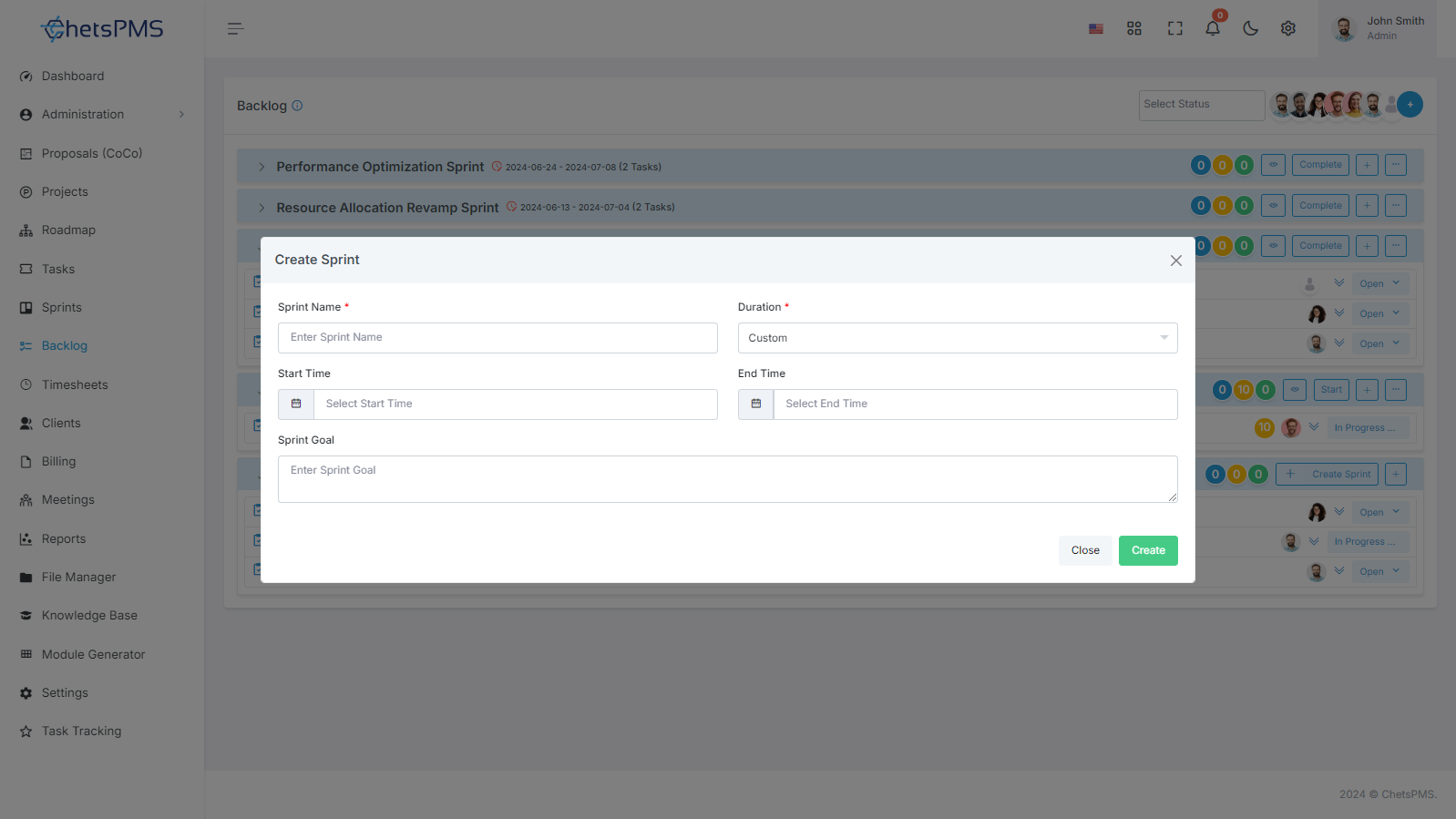
バックログ モジュール内の [+ スプリントの作成] ボタンをクリックして、スプリント作成プロセスを開始します。
スプリント作成フォームに次の詳細を入力します。
スプリント名
スプリントにわかりやすい名前を付けます。
間隔
スプリントの期間を指定します。
始まる時間
スプリントの開始日を定義します。
終了時間
スプリントの終了日を設定します。
スプリントゴール
スプリントの主な目的または目標の概要を説明します。
スプリントにタスクを追加する
方法 1: バックログのドラッグ アンド ドロップ タスク
バックログ モジュールから新しく作成したスプリントにタスクをドラッグ アンド ドロップします。
必要に応じてタスクのステータスを変更し、進捗状況を反映します。
方法 2: 課題作成フォームにスプリントを追加する
あるいは、課題モジュールでタスクを作成するときに、タスクを特定のスプリントに割り当てるオプションを選択します。
ドロップダウン メニューから適切なスプリントを選択して、タスクをスプリントに関連付けます。
スプリントとタスクの管理
スプリント モジュールにアクセスして、各スプリント内のタスクのステータスを表示します。
カンバン ビューを利用して、タスクの進捗状況とワークフローを視覚化します。
タスクのステータスを変更するには、カンバン ボード内でタスクをドラッグ アンド ドロップするだけです。
正確さと明確さを確保するために、必要に応じてタスクの詳細を編集します。
スプリントを完了する
スプリントを完了としてマークするには、バックログ モジュール内の [スプリントを完了] ボタンをクリックします。
このアクションはスプリントが正常に終了したことを示し、後続のスプリントの進行状況を追跡できるようになります。
完了したスプリントはレポート モジュールで表示できます。
これらの簡単な手順に従うことで、プロジェクト管理システム内でスプリントを効果的に作成および管理できます。 このプロセスにより、効率的なタスクの割り当て、進捗状況の追跡、スプリントの完了が容易になり、最終的にはプロジェクトの成功に貢献します。